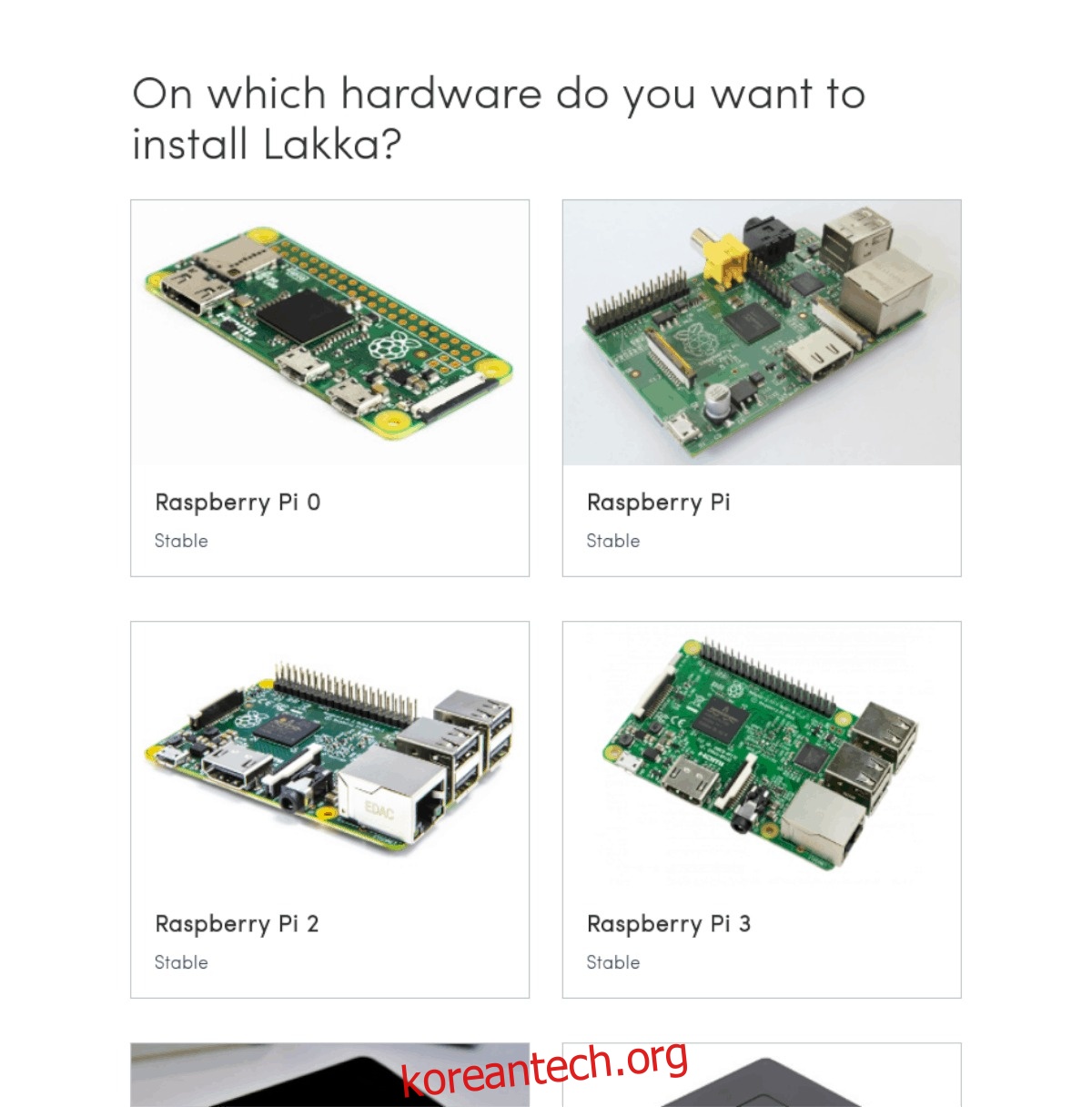Lakka는 Linux 커널을 기반으로 하는 오픈 소스 게임 콘솔 운영 체제입니다. 오픈 소스 라이브러리와 도구를 사용하여 사용자에게 사용하기 쉽고 빠르게 에뮬레이션 게임 플랫폼을 설정할 수 있습니다. 운영 체제는 다양한 게임 콘솔 플랫폼(휴대용 및 가정용 콘솔 모두)을 지원하며 다양한 하드웨어 장치에서 플레이할 수 있습니다. 이 가이드에서는 Raspberry Pi에 Lakka를 설치하는 방법에 대해 설명합니다.
참고: Lakka를 지원하는 Raspberry Pi 제품군 장치는 Pi 0, Pi 1, Pi 2 및 Pi 3입니다.
목차
Lakka 이미지 다운로드
Lakka 사본을 찾고 계십니까? 개발자 웹 사이트의 단순한 디자인 덕분에 쉽습니다. 그러나 모든 Raspberry Pi 장치에 대해 하나의 다운로드 링크만 있는 것은 아닙니다. 여러 링크가 있습니다.
Pi에 대한 사본을 얻으려면 다음으로 이동하십시오. 락카.tv, “Get Lakka” 버튼을 클릭합니다. 거기에서 “Linux”, “Windows” 및 “Mac” 로고가 있는 선택 페이지로 이동합니다. 이 로고는 Lakka를 플래싱하는 OS를 결정하기 위한 것입니다.
Linux에서 이 가이드를 수행한다고 가정하고 “GNU/Linux” 버튼을 선택하면 PC, Odroid, HummingBoard, Pi 장치 등 Lakka가 지원하는 각 장치를 나열하는 장치 페이지로 이동합니다.

목록을 살펴보고 소유한 Pi 장치를 클릭하십시오. 그런 다음 다음 페이지에서 “Lakka 다운로드” 버튼을 클릭하여 OS 이미지 다운로드 프로세스를 시작합니다.
Lakka 이미지를 SD 카드에 굽기
Lakka 다운로드 페이지에는 Pi에서 사용할 SD 카드에 설정하기 위해 “Lakka 다운로드 및 압축 풀기”에 대한 지침이 표시됩니다. 우리 튜토리얼에서는 우리가 사용하는 프로그램이 자동으로 압축을 풀기 때문에 압축을 풀 필요가 없습니다.
Lakka SD 카드를 만드는 데 사용할 프로그램은 Etcher입니다. ISO 이미지에서 특수 SD 카드 OS 이미지에 이르기까지 무엇이든 쉽게 구울 수 있는 아주 간단한 도구입니다. 무엇보다도 Etcher는 Mac, Linux 및 Windows에서 작동하므로 사용 방법에 대해 세 가지 별도의 지침을 살펴볼 필요가 없습니다.
로 이동 에처 웹사이트 그리고 “다운로드” 버튼을 클릭합니다. Linux를 사용 중이라고 가정하고 “balena-etcher-electron” Zip 아카이브를 마우스 오른쪽 버튼으로 클릭하고 압축을 풉니다.
참고: Linux를 사용하지 않습니까? 웹 사이트를 읽고 지침에 따라 OS에 Etcher를 설치하십시오.
파일 추출이 완료되면 “balena-etcher-electron” 폴더로 이동하여 폴더에 있는 AppImage 파일을 더블 클릭하여 Etcher를 시작합니다.
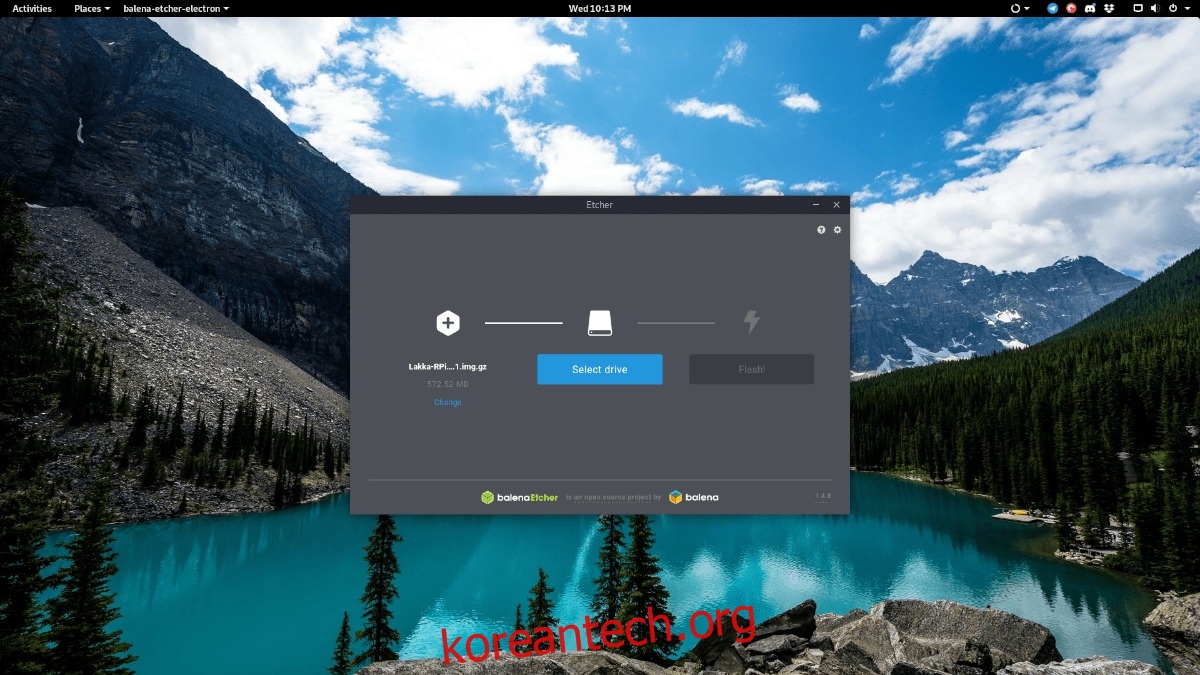
Etcher 응용 프로그램이 실행 중이면 “이미지 선택” 버튼을 클릭하고 “다운로드” 폴더에서 Lakka OS 이미지를 찾습니다.
그런 다음 Raspberry Pi의 SD 카드를 PC에 연결하고 시스템에서 감지하도록 합니다. 그런 다음 “드라이브 선택”을 클릭하고 Etcher에게 카드를 사용하도록 지시합니다.
마지막으로 OS 이미지가 Etcher에 로드되고 Pi의 SD 카드가 대상으로 설정되면 “Flash” 버튼을 선택하여 굽기 프로세스를 시작합니다.
Lakka OS 설정
Lakka는 Etcher를 통해 SD 카드에 설치가 완료되면 PC에서 꺼내서 라즈베리 파이에 넣습니다.
SD 카드를 Raspberry Pi 장치에 로드한 상태에서 전원 공급 장치 코드로 벽에 연결하고 HDMI 코드를 TV에 연결하고 USB 게임 패드(또는 키보드가 없는 경우 키보드)를 연결합니다.
Pi가 켜지면 잠시 동안 일반 검정색 배경의 Lakka OS 로고가 표시됩니다. 자체 구성하고 재부팅하는 동안 그대로 두십시오.
이제 Lakka의 부팅이 완료되었으므로 PS3와 같은 메뉴 시스템을 확인할 수 있습니다. 유선 연결을 선호하는 경우 이더넷 케이블을 연결하십시오. 그렇지 않으면 UI에 있는 “설정”으로 이동한 다음 “와이파이”를 클릭하십시오.
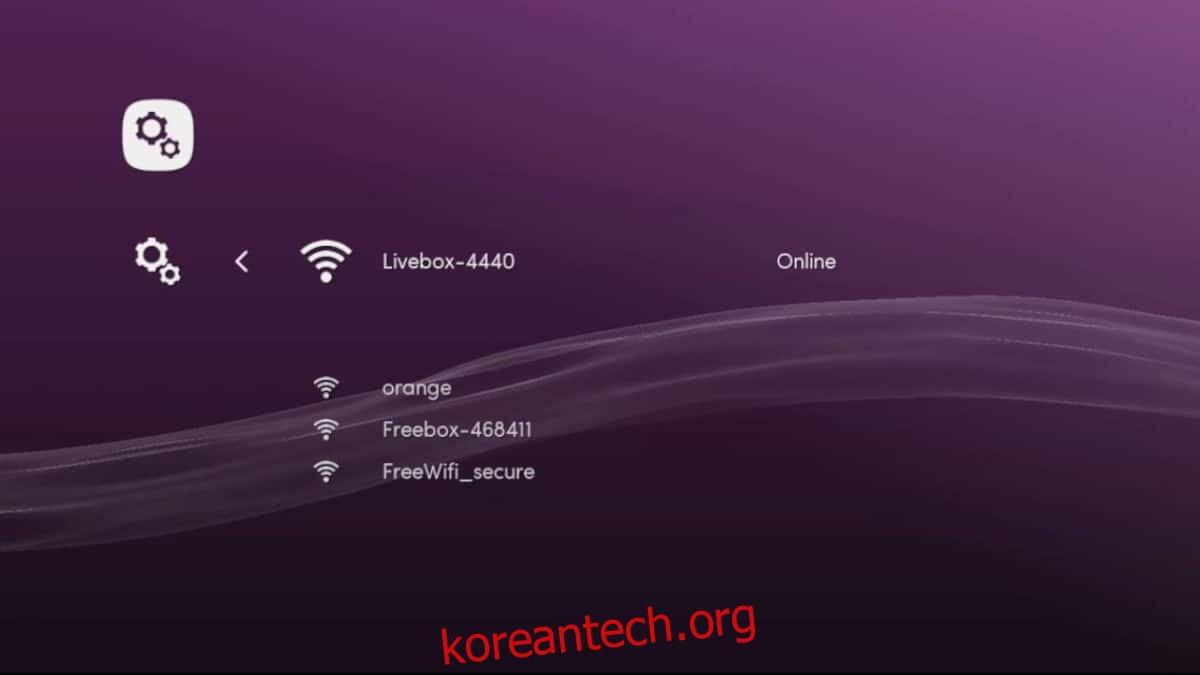
메뉴를 사용하여 Lakka를 인터넷에 연결합니다. 그런 다음 “설정” 영역으로 돌아가서 “서비스” 영역을 찾습니다.
서비스 페이지에서 SAMBA 활성화” 옆에 있는 슬라이더를 찾아 클릭하여 새 Raspberry Pi 게임 콘솔에 대한 네트워크 파일 전송 지원을 활성화합니다.
Lakka에 게임 추가
Lakka OS에는 사용자가 즉석에서 콘솔에 게임을 추가할 수 있는 통합 Samba 시스템이 있습니다. Linux에서 수행하는 방법은 다음과 같습니다.
참고: PC에서 Windows를 사용하는 경우 운영 체제의 “네트워크 및 공유” 영역에서 Lakka 네트워크 공유를 찾을 수 있습니다.
먼저 Linux 파일 관리자를 엽니다. 거기에서 “네트워크” 옵션을 찾아 네트워크에서 공유 검색을 시작합니다.
공유 브라우저에서 “LAKKA”라고 표시된 브라우저를 클릭하고 ROM 파일을 추가하십시오. 완료되면 파일 관리자를 닫습니다.
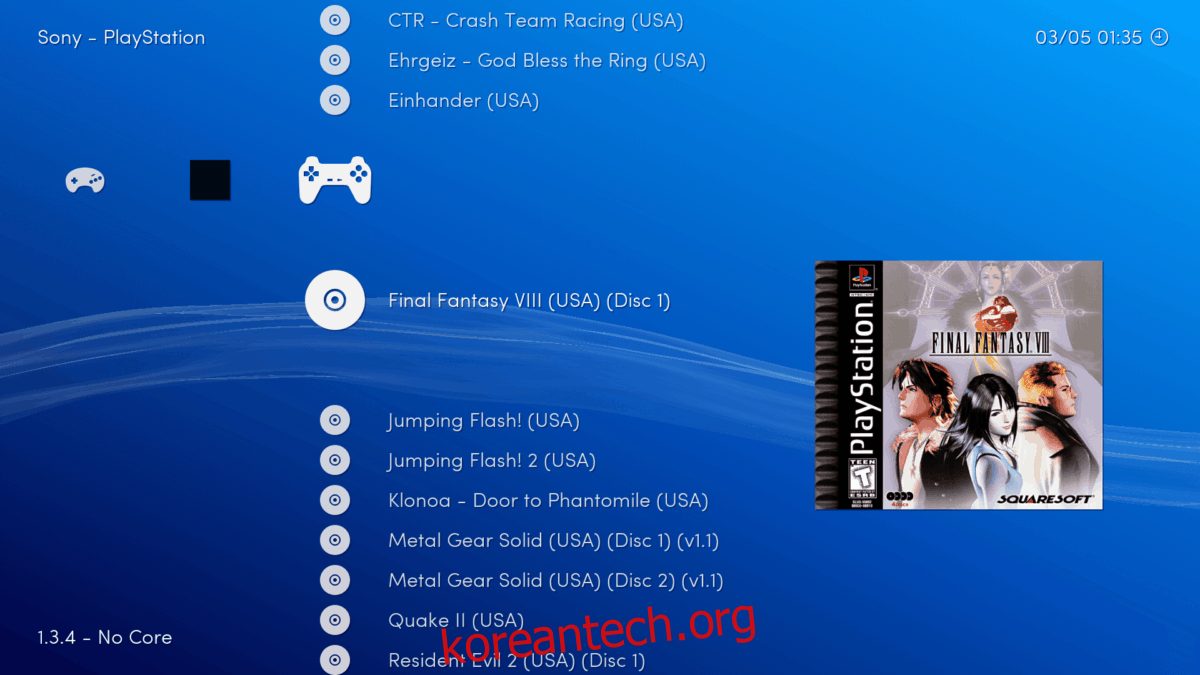
Lakka는 새 게임을 즉시 감지하고 구성하고 게임에 대한 컨트롤러 기본값도 설정해야 합니다.